今天我要給大家帶來的是如何使用手機遠程控制電腦,相信各位朋友都有過這樣的場景,例如說用手機鼠标控制電腦不方便,能不能用手機遠程控制windows電腦?答案是肯定的,那麼這裡小編就教給大家一個實用的技巧。
●電腦版配置方法:
①首先,打開系統自帶IE浏覽器,選擇(Baidu)搜索。
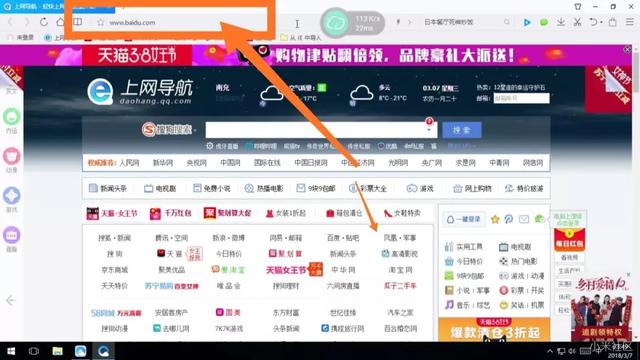
打開了百度以後,搜索Teamviewer。

②接下來會看到一個如圖所示的窗口,點擊“普通安裝”,之後再稍等片刻。文件就将會自動下載,樓主這裡以QQ浏覽器為例,IE浏覽器和Iniaste tdge浏覽器位于最下方。
【


下載完了過後,點擊安裝,接受許可條款,按照如圖所示依次進行,(安裝位置可随便選)
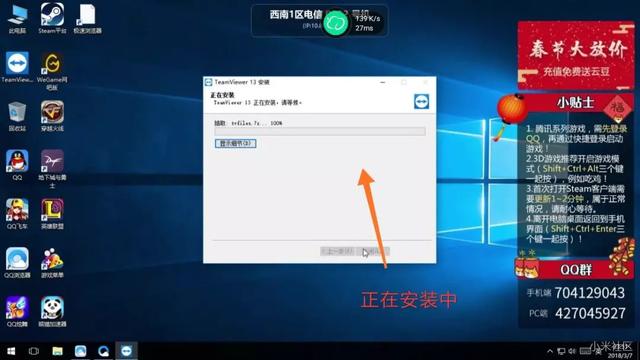

③待出現了如圖所示的界面以後,整個安裝過程就結束了。接下來,我們返回到桌面,打開Teamviewer軟件,映入眼簾的就是帳号和密碼窗口,緊接着整個電腦端的配置就算完成了。

登錄界面
(注:1、開機自啟動是指的勾選過後,每次開機,電腦都會啟動Teamviewer,但是每一次的密碼都不相同,這幾點需要注意一下。)
●手機版的配置方法:
①首先,你需要打開小米應用商店,并且搜索“Teamviewer”

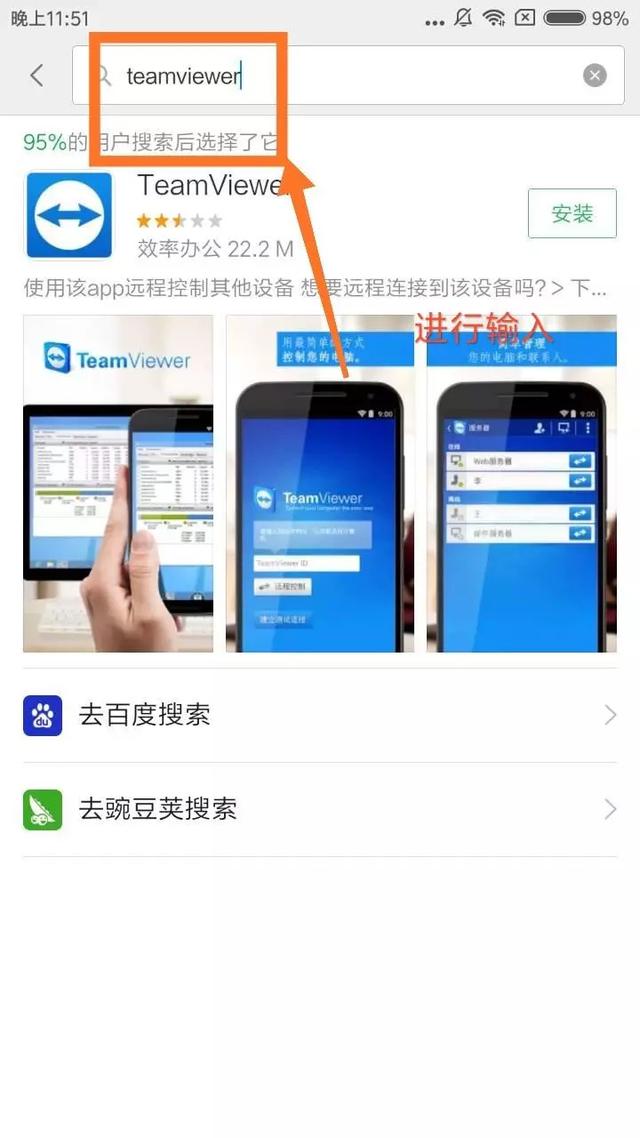
②點擊安裝,接着稍等一會兒,等待安裝完成
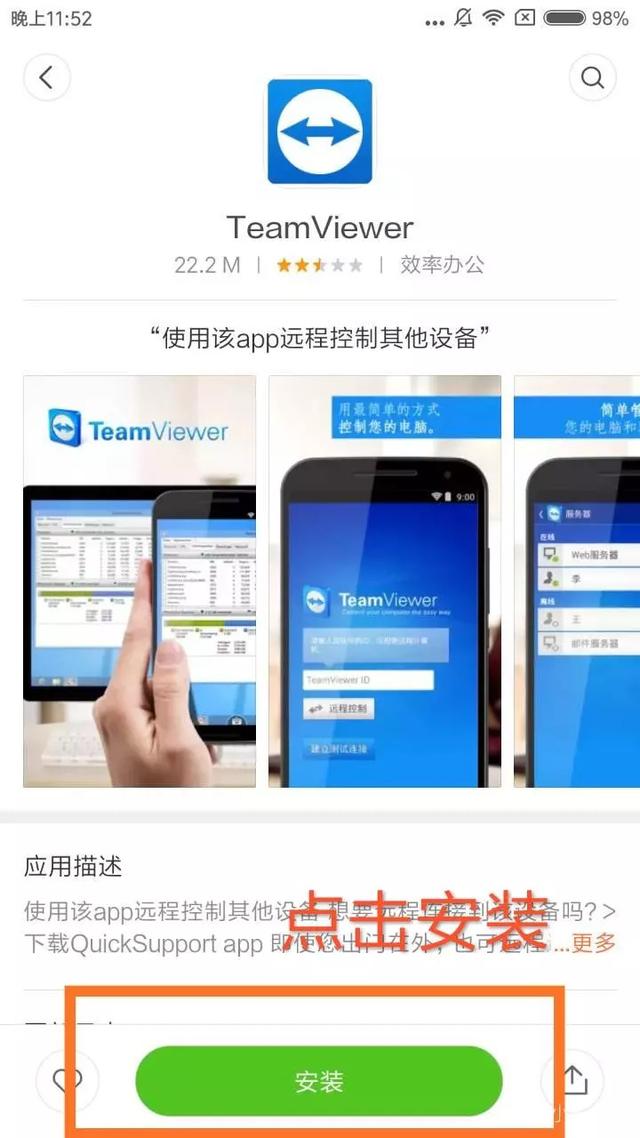
③接下來我們點擊“Teamviewer”軟件進入會看到帳号界面
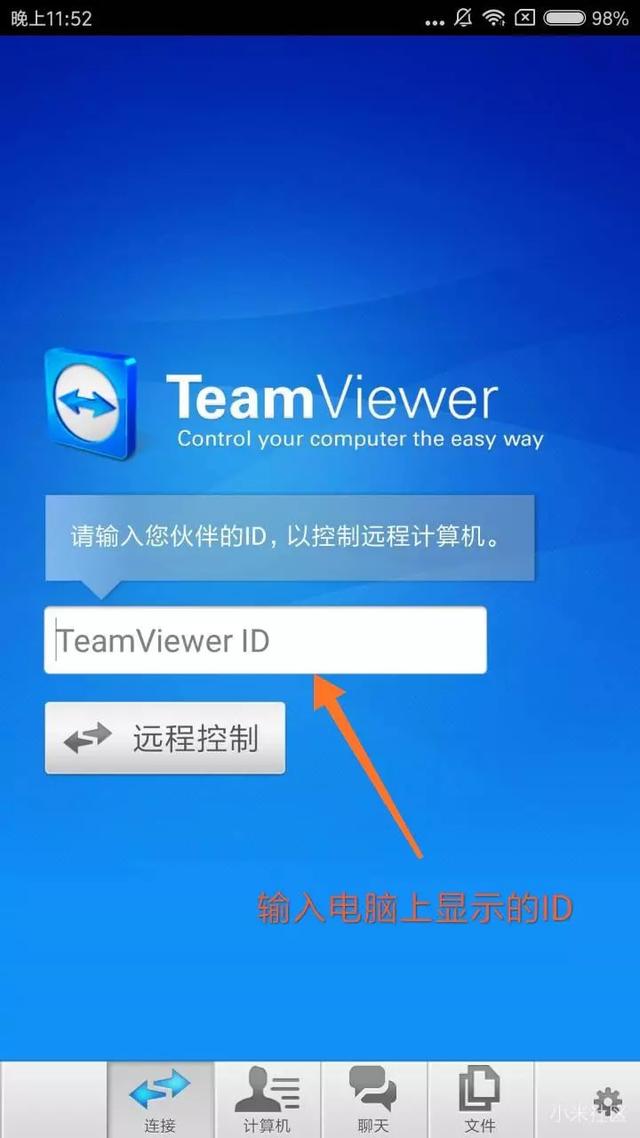
之後我們輸入電腦端顯示的帳号,這裡輸入“325396155”
④顯示正在連接中,之後會要求我們輸入密碼,這裡輸入“r877ek”
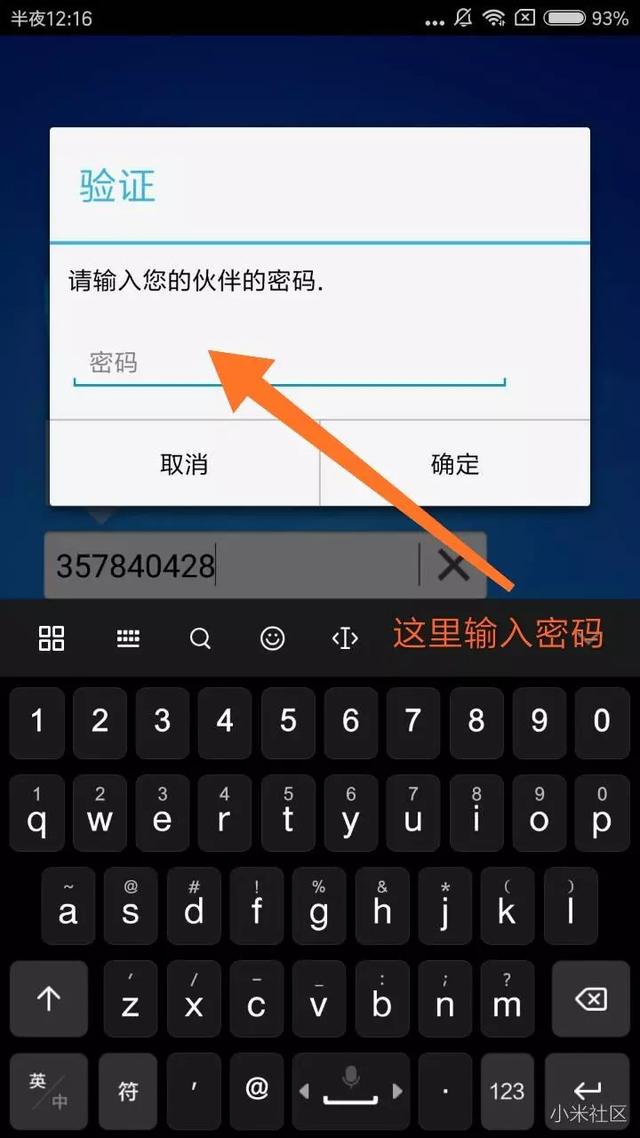
⑤至此,手機端和電腦端的聯通就基本已經成功了
●按鍵操作:
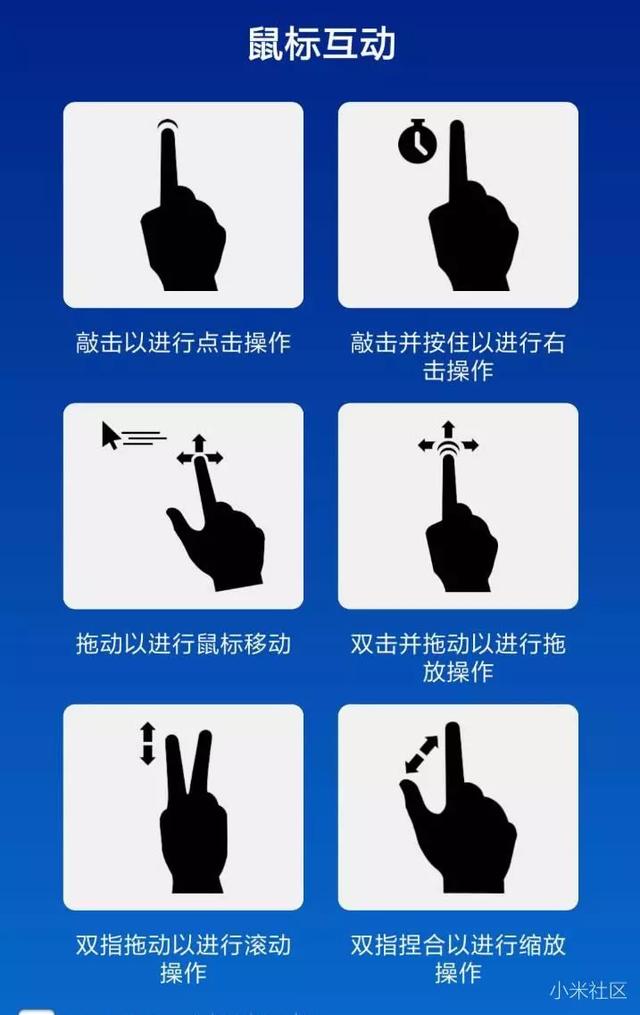
連接成功後顯示

(經過小編實測該軟件在沒有wifi的網絡,隻有數據網絡的情況下依然能夠運行,換句話來說,隻要你知道帳号和密碼,那麼随時随地就可以連接上網了,簡直不要太好用哦!)
,更多精彩资讯请关注tft每日頭條,我们将持续为您更新最新资讯!